- Brugere har rapporteret, at de får nedbrud i Outlook efter at have fået juni 2020-versionen.
- Når det er tilfældet, er der et par fejlfindingstrin, som du kan følge for at undgå dette problem.
- Hvis du vil læse mere om disse typer fejl, kan du besøge vores websteds dedikeret Crash Hub.
- Vi har endnu flere fejlfindingsguider på voresOutlook Fix-sidesåvel.
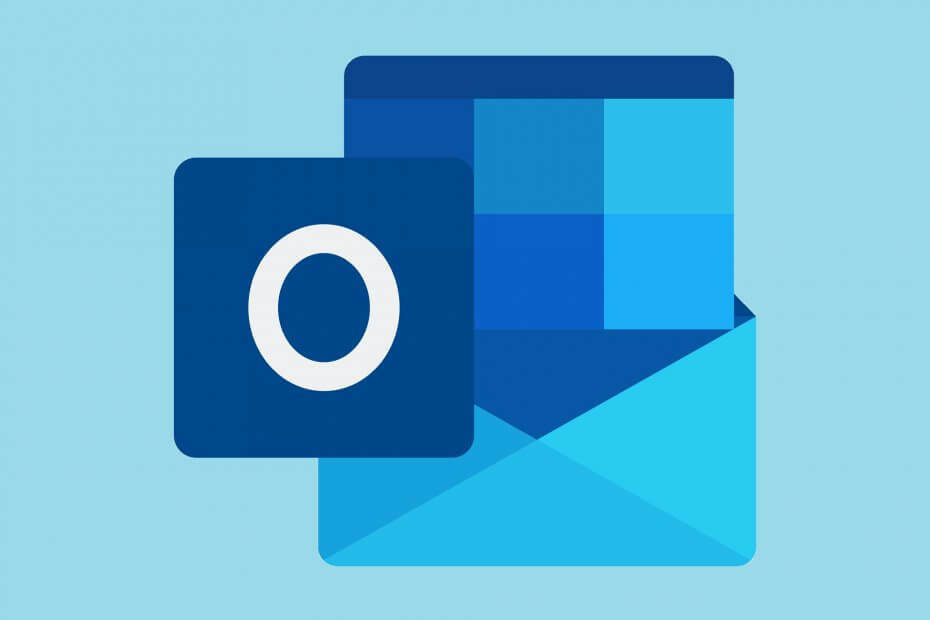
Denne software holder dine drivere kørende og holder dig dermed beskyttet mod almindelige computerfejl og hardwarefejl. Tjek alle dine chauffører nu i 3 nemme trin:
- Download DriverFix (verificeret downloadfil).
- Klik på Start scanning for at finde alle problematiske drivere.
- Klik på Opdater drivere for at få nye versioner og undgå systemfejl.
- DriverFix er downloadet af 0 læsere denne måned.
De af jer, der bruger Microsoft Outlook kan have pludselig bemærket stigning i nedbrud og fejlmeddelelser når de prøver at starte appen.
Mere præcist taler vi om en fejlkode 0xc0000005, og den kan senere vises i begivenhedsfremviseren.
Dette problem blev endda bekræftet af vores egne brugere, der kommenterede:
Jeg gjorde Microsoft-opdateringen, genstartede og nu går Outlook ned. Det var åbenbart opdateringen.
Tilsyneladende er dette problem sandsynligvis relateret til juli 2020 MS Office frigivelse. Heldigvis, hvis du også oplever lignende nedbrud med Outlook, har vi samlet denne vejledning for at hjælpe dig med at løse problemet på ingen tid.
Hvordan løser jeg Outlook-fejlkode 0xc0000005?
1. Udfør en MS Office-tilbageførsel til juni 2020-versionen
- Trykke Start, og indtast CMD
- Når Kommandoprompt vindue åbnes, skriv følgende linje, og tryk derefter på Gå ind:
cd "\ Program Files \ Common Files \ microsoft shared \ ClickToRun"
- Dette åbner Klik for at køre folder. Indtast følgende linje, og tryk derefter på Gå ind:
officec2rclient.exe / opdater brugeropdatering = 16.0.12827.20470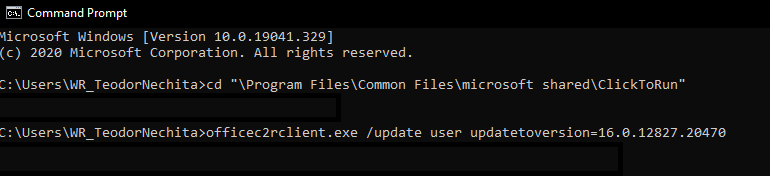
- Vent på, at Microsoft Office downloader og installerer den version
- Når der vises et vindue, der angiver det Downloads blev installeret, kan du trykke på Tæt
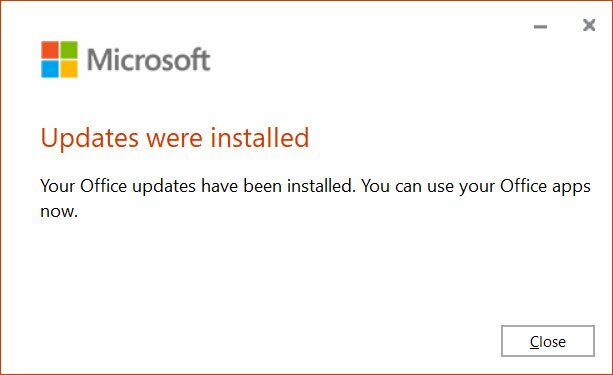
Bemærk: Hvis denne metode ikke virker for dig, skal du bruge denne kommandolinje i stedet for i trin 3: officec2rclient.exe / opdater brugeropdatering = 16.0.12527.20880
2. Start Outlook i fejlsikret tilstand
- Hold Ctrl tryk på tasten, og start Microsoft Outlook
- Du bliver spurgt, om du vil starte det med Sikker tilstand.
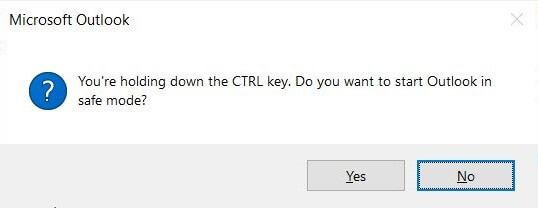
- Du bliver spurgt, om du vil starte det med Sikker tilstand.
- Vælg Ja
- Dette starter Outlook i sin mest basale form uden interferenser fra eksterne programmer for tilføjelsesprogrammer.
Bemærk: Denne særlige løsning var bekræftet af nogle af vores læsere:
Jeg reparerede nettet. ramme med et Microsoft-værktøj. efter det kan jeg åbne Outlook i sikker tilstand
Ved at følge dette trin, skal du nu kunne bruge Microsoft Outlook uden yderligere problemer.
Det skal bemærkes, at dette ikke er den eneste gang, der vises fejlkode 0xc0000005, da det også tidligere har påvirket forskellige applikationer.
Heldigvis har vi også dækket dette spørgsmål i dette detaljeret fejlfindingsvejledning.
Fortæl os, hvilken metode der hjalp dig ved at efterlade os en besked i kommentarfeltet nedenfor.
Ofte stillede spørgsmål
Fejlkode 0xc0000005 er en type crashfejl, så mange programmer kan blive påvirket af den. Senest rapporterede brugere, at de stødte fejlkode 0xc0000005 på Microsoft Outlook.
Hvis du støder på 0xc0000005 crash-fejl, skal du blot følge trinnene i denne trinvise vejledning.
Hvis Outlook fortsætter med at gå ned, skal du overveje at erstatte det med en forskellige e-mail-klienter, da der er masser af dem på markedet.

![Der er ikke nok hukommelsesressourcer til at behandle denne kommando [FIX]](/f/3532161442c057c748c7c64a0d67c9a4.jpg?width=300&height=460)
![Løst: Microsoft Outlook går ned [undtagelseskode 0xc0000005]](/f/967d852984b9a81d98e38afe5b52e6e4.jpg?width=300&height=460)